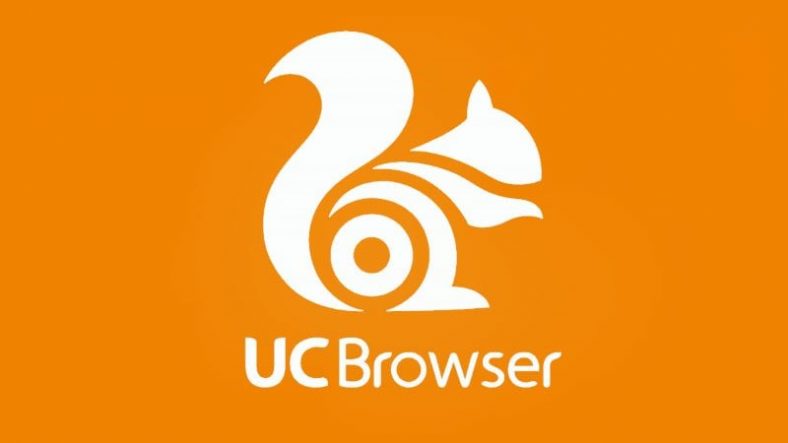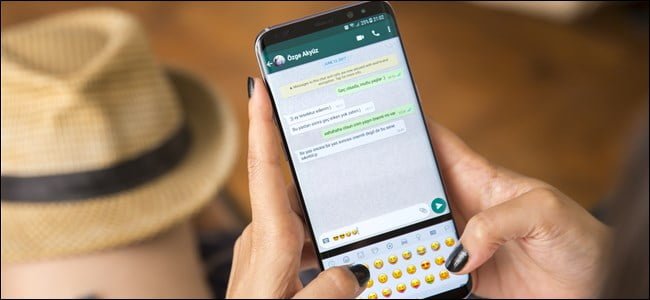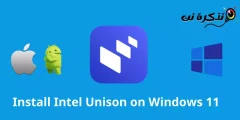UC 브라우저에서 팝업을 차단하는 방법 및 방법에 대한 설명 기사를 읽는 동안 화면에 팝업이 날아가는 답답함을 경험한 적이 있다면 이를 제거하는 방법이 궁금했을 것입니다. 모바일에서는 팝업이 전체 화면을 차지하는 경향이 있기 때문에 더욱 성가신 일입니다. 대부분의 최신 브라우저에서 다음과 같이 Google Chrome , 그리고 UC 브라우저 , 그리고 Opera , 그리고 파이어 폭스 팝업 차단기가 내장되어 있으므로 걱정할 필요가 없습니다. 이를 통해 완전히 안전한 것은 아니지만 팝업 광고를 자동으로 차단할 수 있습니다. 다양한 브라우저에서 팝업을 처리하는 방법과 세계에서 가장 인기 있는 브라우저(이전 크롬 스트레이트) 이다 UC 브라우저 .
UC 브라우저에는 팝업 차단을 위한 독립 실행형 설정이 없습니다. 대신 일을 처리하십시오. 광고 차단 광고와 팝업 모두. 이것은 표시되는 광고에 의존하는 게시자(예: 우리)에게 좋지 않으므로 마음에 드는 웹사이트가 있으면 허용 목록에 추가하는 것이 좋습니다.
Android 및 iOS의 UC 브라우저에서 팝업을 차단하는 방법은 다음과 같습니다. UC 브라우저는 데스크톱, 모바일 및 태블릿을 모두 포함하여 인도에서 가장 인기 있는 브라우저이지만 크롬 و 파이어 폭스 و Opera , 사용하지 않는 경우 UC 브라우저.
UC 브라우저(Android)에서 팝업을 차단하는 방법
Android용 UC 브라우저에서 팝업 차단 설정을 변경하려면 다음 단계를 따르세요.
- 열다 UC 브라우저 .
- 이동 설정 화면 하단의 퀵 메뉴에서.
- 클릭 광고 차단 .
- 스위치 광고 차단 큭큭큭큭큭
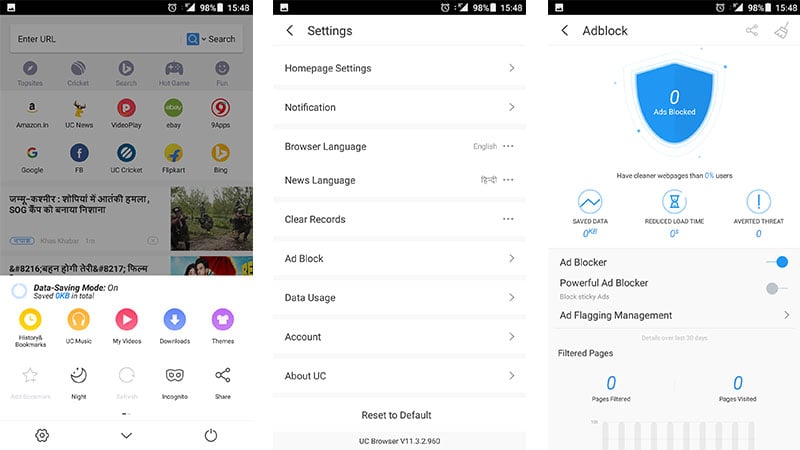
UC 브라우저(iPhone)에서 팝업을 차단하는 방법에 대한 설명
iOS용 UC 브라우저에서 팝업 차단 설정을 변경하려면 다음 단계를 따르세요.
- 열다 UC 브라우저 .
- 이동 설정 화면 하단의 퀵 메뉴에서.
- 클릭 광고 차단 .
- 스위치 광고 차단 큭큭큭큭큭